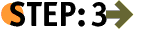|
 |
ご注意:MacLHAは v2.24 以降をご使用ください。
「MacLHA v2.24」は、ここ を押すとダウンロードできます。
ダウンロード後はダブルクリックで簡単にインストールできます。
LHA for Macintosh Version 2.24
Copyright (C) 1989 - 2000 Kazuaki Ishizaki(石崎 一明)
■1. 回線切断
実際に作品をご購入された場合は、ここでいったん回線を切りましょう(はじめてお読みになっている方は回線は切らずにこのままお進み下さい)。
なお、はじめて MacLHA をお使いになるときは、「その他」−「環境設定」−「行末のCR/LFをCRに変換する」をチェックしましょう。
OSのバージョンによっては、「その他」−「環境設定」−「ドラッグ&ドロップすると、自動的に解凍を開始する」をチェックすると自動解凍も可能です。
■2. ダウンロードファイルをMacLHAにドラッグ&ドロップ
デスクトップにダウンロードしたファイルをMacLHAにドラッグ&ドロップします。
(お試し練習本は"00000-0.exe"です)。
次に"xxxxx.TXT"をクリックして反転させ[解凍]を押しましょう。
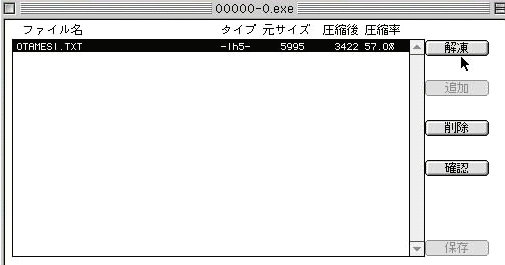
■3. 解凍して出来たテキストファイルの保存先指定
お好きな保存先を指定し[保存]を押します。そこに解凍後のテキストファイルが出来上がります。
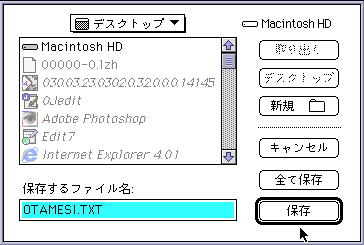
それでは下のSTEP:04を押してください。テキストファイルの読み方へ進みます。
|
 |
|